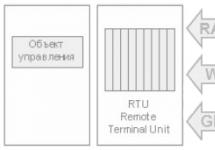Herkes işletim sistemini yeniden kurmanın veya başka bir dağıtımla değiştirmenin mümkün olduğunu biliyor. Ancak birçoğu bunun nasıl yapılacağını bilmiyor. Ve bu, önyüklenebilir bir USB flash sürücü aracılığıyla yapılır. Makale WinSetupFromUSB programı hakkında konuşacak: nasıl kullanılacağı ve hangi işlevlere sahip olduğu. Daha sonra yeni bir işletim sistemi kurmak için kullanmamız gereken aynı önyüklenebilir USB flash sürücüyü oluşturmamıza yardımcı olacak olan bu programdır.
Program nereden indirilir
WinSetupFromUSB'den ve nasıl kullanılacağından bahsetmeden önce bu programın nereden indirileceğinden bahsetmekte fayda var. Nitekim uygulamaların internetten doğru indirilmesi konusundaki tüm bilince rağmen kullanıcı sıklıkla ciddi hatalar yapmaktadır. Şimdi programın tam olarak nasıl ve nereden indirileceğini bulalım.
Arama motoruna bu program için bir arama isteği girdiğinizde, onu bilgisayarınıza nereden indirebileceğinizi seçebileceğiniz bir dizi bağlantı verilecektir, ancak bu, bunu geldiğiniz ilk kaynaktan yapmanız gerektiği anlamına gelmez. karşısında. İlk olarak, büyük olasılıkla böyle bir sitede hangi İndir düğmesine basacağınız konusunda kafanız karışacaktır. WinSetupFromUSB'yi indirmeden önce bir sürü gereksiz program indirebilirsiniz. İkincisi, programın kendisi bir tür kötü amaçlı yazılım içerebilir ve onunla birlikte bir sürü işe yaramaz yazılım da yüklenecektir.

Bunun olmasını önlemek için resmi geliştirici web sitesinden (www.winsetupfromusb.com/download) indirmeniz önerilir. Şu anda en son sürüm 28 Kasım 2015 tarihli WinSetupFromUSB 1.6'dır. Bu tam olarak dikkate alacağımız şey.
Kurulum ve başlatma
WinSetupFromUSB'den (programın nasıl kullanılacağından) bahsederken, aynı zamanda nasıl kurulacağını da bize anlatmanız gerekiyor. Gerçek şu ki, bu süreç, yükleyiciyi kullanan olağan süreçten biraz farklıdır. Şimdi daha yakından bakalım.
Dosyayı resmi web sitesinden indirdiğinizde, program dosyalarını içeren bir arşiv bilgisayarınıza indirilecektir. Başlattığınızda, paketi açmak için bir klasör seçebileceğiniz, işlemi başlatabileceğiniz veya tüm eylemleri iptal edebileceğiniz bir pencere görünecektir. Burada her şey basit. Çıkartılacak yer satırında, dosyaların indirileceği yolu belirtin. Manuel olarak girmemek için sağ tarafta bulunan "..." butonunu kullanabilirsiniz.
Bir klasör seçtikten sonra, güvenle Çıkart düğmesine tıklayabilirsiniz. Bundan sonra paket açma işlemi başlayacaktır. Uzun sürmeyecek. Bundan sonra belirttiğiniz klasöre giderek WinSetupFromUSB-1-6 adında yeni bir klasör bulmalısınız. Girin. WinSetupFromUSB programı, bu klasöre ekli dosyalardan biri açılarak başlatılır. 64 bitlik bir sisteminiz varsa, adından sonra bu numarayı içeren sistemi çalıştırın; 32 bitlik bir sisteminiz varsa, işaretleme olmadan çalıştırın.
Önyüklenebilir bir USB flash sürücü oluşturma
Programı nereden indireceğimizi ve nasıl kuracağımızı daha önce anlatmıştık. WinSetupFromUSB ile ilgili konuşmaya devam ederken, önyüklenebilir bir USB flash sürücü oluşturmaya yönelik talimatlar şu anda sağlanacaktır.
Başlamak için yanınızda yalnızca iki şeye ihtiyacınız olacak: flash kartın kendisi ve internetten indirilen işletim sisteminin görüntüsü. Uzantının ISO olduğundan emin olun. Eğer buna sahipseniz, başlayabiliriz.

- Öncelikle flash kartı bilgisayara takın. Program penceresinde adını seçin. Flash sürücü bulunamazsa Yenile düğmesine tıklayarak bilgileri güncellemeyi deneyin.
- Şimdi bu flash sürücüye yazılacak işletim sistemini belirlememiz gerekiyor. Bunu yapmak için dağıtımın uygun sürümünün yanındaki kutuyu işaretleyin ve "..." düğmesini tıklayarak indirilen ISO görüntüsünün yolunu belirtin.
- Geriye kalan tek şey, WinSetupFromUSB önyüklenebilir flash sürücüyü kaydetmeye başlamak için DEVAM düğmesine basmaktır.
Flash sürücüyü nasıl yakacağımızı bulduk, şimdi bu programın sağladığı özel fonksiyona geçelim.
Çoklu önyüklemeli bir flash sürücü oluşturma
WinSetupFromUSB hakkında konuşmaya devam ediyoruz. Bu programın nasıl kullanılacağını zaten biliyorsunuz ancak ben size bazı özelliklerinden ve işlevlerinden bahsetmek istiyorum. Çoklu önyüklemeli bir flash sürücü oluşturarak başlayacağız. Sürecin kendisini tanımlayalım ve size ne olduğunu anlatalım.
Daha önce fark etmiş olabileceğiniz gibi, USB diske ekle sütununda işaretlenebilecek birkaç onay kutusu vardır, buna göre aynı anda birden fazla işletim sistemi görüntüsünü seçmek mümkündür. Bu işlev oldukça işlevseldir ve çoklu önyüklemeli bir flash sürücü oluşturmayı içerir. Kaydettikten sonra, işletim sistemini kurarken size gelecekte hangi işletim sistemiyle çalışacağınıza dair bir seçim sunulacak.
Çeşitli dağıtımlarla çalışma
Bu menüdeki öğelerin seçiminden de bahsetmek istiyorum. Beş seçenek var. Şimdi her biri hakkında ayrı ayrı konuşalım.
- Windows 2000/XP/2003 Kurulumu. WinSetupFromUSB'de Windows 2000 sürümünden itibaren yazılabilir. Bunu yapmak için Windows dağıtımının bulunduğu klasörü belirtmeniz gerekir. Ancak çoğu zaman internette sistemin yalnızca bir ISO görüntüsünü bulabileceğiniz için bazı püf noktalarını kullanabilirsiniz. Daemon Tools programını kullanarak görüntüyü bağlayın ve harfini belirtin. Veya tüm dosyaları ISO görüntüsünden çıkarmak için bir arşivleyici kullanın.
- Windows Vista/7/8/10/Server 2008/2012 tabanlı ISO. Burada her şey basit. Listelenen Windows sürümlerinden birini kaydetmek istiyorsanız bu öğe seçilmelidir. Bunu yapmak için dağıtımlardan birinin indirilen ISO görüntüsünün yolunu belirtmeniz gerekir.
- UBCD4Win/WinBuilder/Windows FLPC/Bart PE. Bu öğe WinPE tabanlı önyükleme diskleri için tasarlanmıştır. Bu durumda I386 isimli klasörün bulunduğu klasörün yolunu belirtmeniz gerekecektir.
- LinuxISO/Diğer Grub4dos uyumlu ISO. Linux dağıtımlarını kurmak istiyorsanız bu öğeye ihtiyaç vardır. Ayrıca seçerek Kaspersky Rescue Disk, RBCD, Hiren's Boot gibi bir dizi programı yazabilirsiniz.Kaydı başlatmak için ISO dosyasının yolunu belirtmeniz gerekir.
- SysLinux önyükleme sektörü/Linux dağıtımı, SysLinux/IsoLinux kullanılarak. Ayrıca Linux dağıtımlarını kaydetmek için de gereklidir, ancak syslinux önyükleme yükleyicisi kullanılarak kurulanlar için. Kaydı başlatmak için SYSLINUX adlı klasörü içeren klasörün yolunu belirtmeniz gerekir.
Bu kategorinin tüm bileşenlerini ele aldıktan sonra dağıtımları güvenle seçebilir ve bunları bir flash sürücüye kaydetmeye başlayabilirsiniz.
Ekstra seçenekler
Hemen altında üç seçeneği de fark edebilirsiniz: Gelişmiş seçenekler, QEMU'da Test Et ve Günlüğü Göster. Ayrıca onlardan biraz daha ayrıntılı olarak bahsedelim.

- Gelişmiş seçenekler. En kapsamlı seçenek. Özü, bir flash sürücüye yazma sürecinde bazı ayarlamalar yapmaktır. Yanındaki kutuyu işaretlediğinizde, yapılacak bir takım ayarlamaları işaretleyebileceğiniz bir pencere açılacaktır. Bu nedenle, Vista/7/8/Sunucu Kaynağı için Özel menü adları, tüm işletim sistemi menü öğesi adlarının standart olmasını sağlayacaktır. Ve seçilen dağıtımları kayda uygun şekilde hazırlamak için Windows 2000/XP/2003'ü USB'ye kurulacak şekilde hazırlayın.
- QEMU'da test edin. Burada her şey basit. Bu kutuyu işaretlediğinizde, flash sürücüyü kaydetmeyi bitirdikten sonra program, hata olup olmadığını kontrol edecektir.
- Günlüğü Göster. Burada daha da kolay. Programı açtıktan sonra program içindeki tüm eylemlerinizi özetleyen bir pencere görünecektir.
Gördüğünüz gibi bu üç seçenek çok faydalı olabilir, bu yüzden bunları kullanmaktan çekinmeyin.
Bir flash sürücüyü USB Flash Sürücüye biçimlendirme işlemi
Şimdi WinSetupFromUSB programında bir flash sürücünün nasıl formatlanacağından bahsedelim. Talimatlar dahildir.

- Program penceresinde, USB disk seçimi ve formatlama araçları sütununda FBinst Aracı düğmesine tıklayın.
- Açılan pencerede üst paneldeki Önyükleme sekmesine tıklayın. Menüden Format seçeneğini seçin.
- Şimdi beliren pencerede Zip ve Force'un yanındaki kutuları işaretleyin. Daha sonra Biçimlendir düğmesini tıklayın.
- Gördüğünüz gibi PartitionTable.pt adında bir dosya karşınıza çıkacak. Explorer'da program klasörüne girmeniz ve dosyalar klasörüne gitmeniz gerekir. Grub4dos dosyasını orada bulun. PartitionTable.pt'nin bulunduğu program penceresine sürüklemek için fareyi kullanın.
- Şimdi üst panelde Fbinst Menüsü'nü tıklayın. Üç satır görmelisiniz: 1. - "varsayılan 0", 2. - "zaman aşımı 0" ve 3. - "menü F1 grldr "grldr"". Durum böyle değilse, bunları manuel olarak girin.
- Değişiklikleri kaydetmek için Ctrl+S tuşlarına basın.
Hepsi bu kadar, artık WinSetupFromUSB programını kullanarak bir flash sürücüyü USB Flash Sürücüye nasıl biçimlendireceğinizi biliyorsunuz.
Biçim dönüştürme işlemi
Şimdi flash sürücü formatını MBR'ye nasıl dönüştüreceğimizi bulacağız. Flash sürücü çok eskiyse bu işlem yapılmalıdır. Gerçek şu ki, bu durumda formatı GPT olacak ve bu da işletim sistemini kurarken çakışmalara neden olacaktır.

Bu nedenle, dönüşümü gerçekleştirmek için FBinst Aracının yanında bulunan Bootice düğmesine tıklamanız gerekecektir. Tıkladıktan sonra bir pencere açılacaktır. İçinde Fiziksel Disk sekmesine gitmeniz gerekiyor. Üzerinde MBR İşlemi de dahil olmak üzere bir dizi düğme görmelisiniz. Bu arada, flash sürücünüz zaten bu formata sahipse vurgulanmayacaktır. Tahmin edebileceğiniz gibi flash sürücünüzü MBR'ye dönüştürmek için tam da bu düğmeye basmanız gerekecek.
Açılan pencerede istediğiniz MBR tipini seçin ve Mevcut MBR Tipi butonuna tıklayın. İşte bu, flash sürücünüz artık dönüştürüldü.
RMPrepUSB programı
Önceki iki düğmenin yanında RMPrep USB düğmesini bulmuş olabilirsiniz. Neden gerekli olduğunu merak ediyorsanız, aşağıda metinde bulacaksınız. Ancak fonksiyonlarının listesi o kadar geniş ki, her birini açıklamak çok fazla zaman alacak, bu yüzden ayrıntılara girmeyeceğiz.

Butona tıkladığınızda önünüzde bir pencere açılacaktır. Lütfen tüm programın yalnızca bunun Rusça olduğunu unutmayın. Eğer durum böyle değilse sağ üst köşeden değiştirebilirsiniz.
Bu program aşağıdaki araçları sağlar:
- silinen verileri bir flash sürücüden kurtarmak;
- yeni bir dosya sistemini değiştirmek veya oluşturmak (şu anda mevcut olan bilinen tüm dosya sistemlerini seçebilirsiniz);
- dosyaları doğrudan bir flash sürücüye açmak;
- ISO görüntüleri oluşturma;
- test yapmak;
- flash kartın temizlenmesi;
- sistem dosyalarını kopyalamak.
Ve bu, bu yardımcı programın tam listesi değildir, bu nedenle deneyimli bir kullanıcıysanız, mutlaka kontrol edin.
Rusça versiyonunu nereden alabilirim?
Programın hemen hemen tüm fonksiyonlarına baktık, şimdi biraz kenara çekilip WinSetupFromUSB'nin Ruslaştırılmasından bahsedelim. Rusça versiyonu yok. Bunu hemen belirtmekte fayda var çünkü durum bu. Elbette internette bunun tersini iddia edecek sayfalar bulabilirsiniz, ancak büyük olasılıkla bu bir uydurmadır ve böyle bir programı indirerek bilgisayarınıza virüs bulaştıracaksınız. Üstelik yazının en başında programın geliştiricinin resmi web sitesinden indirilmesi gerektiği söylendi ancak gördüğünüz gibi bu site İngilizce ve Rusça'ya geçilemiyor. Buna göre programların tüm versiyonları da İngilizce olacaktır.
Bir arama motoruna girerken: WinSetupFromUSB RUS, size Rusça program indirmenizi veya Rusça dili kullanmanızı teklif eden sitelere inanmayın. Genel olarak gerek yok. Sonuçta bu makale bu programın tüm süreçlerini anlattı. Bunları takip ederek önyüklenebilir bir USB flash sürücüyü yazabilirsiniz. Ve zamanla becerilerinizi o kadar geliştireceksiniz ki, talimatlara bile ihtiyacınız olmayacak.
WinSetupFromUSB programı ve aslında onu kullanarak “yedi” nasıl kurulur? Cevapları sitenizde duymak istiyorum. Gerçek şu ki, WinSetupFromUSB son sürüme güncellendi ve artık Windows 7, 8 için önyüklenebilir bir UEFI flash sürücü bile oluşturabiliyor. Ayrıca WinSetupFromUSB, Windows 7 ve Windows 8 olmak üzere iki işletim sistemini içeren çoklu önyüklemeli bir flash sürücü oluşturmayı öğrendi. hemen ve bunun hakkında henüz hiçbir şey yazılmadı!
Detaylı olarak anlatabilir misiniz:
1) Windows 7 için önyüklenebilir bir USB flash sürücü nasıl oluşturulur WinSetupFromUSB programında.
2) İki işletim sistemini içeren çoklu önyüklemeli bir flash sürücü nasıl oluşturulur: Windows 7 ve Windows 8!
3) UEFI BIOS, Windows 7'yi bir flash sürücüden GPT tarzı bir sabit sürücüye ve ayrıca basit bir MBR sabit sürücüye yükleyecek şekilde nasıl yapılandırılır? Sonuçta, bazı kullanıcılar Windows 7'yi normal BIOS'lu basit bir bilgisayar veya dizüstü bilgisayara bir flash sürücüden, diğerleri ise UEFI BIOS'lu bir bilgisayara ve GPT bölümlemeli bir sabit sürücüye yüklemek isteyecektir.
Windows 7 için önyüklenebilir bir USB flash sürücü nasıl oluşturulur
Merhaba arkadaşlar! Web sitemizde halihazırda komut satırını ve çeşitli programları kullanan bir makale bulunmaktadır: UNetBootin, UltraISO, Microsoft Windows 7 USB/DVD İndirme Aracı. Yardımcı programı kullanarak Windows 7 için önyüklenebilir bir USB flash sürücü de oluşturabilirsiniz (ayrı bir makale yazılmıştır).
Ancak yakın zamanda WinSetupFromUSB programının son sürümü yayınlandı; onun yardımıyla Windows 7 ve Windows 8 için kolayca önyüklenebilir bir UEFI flash sürücü oluşturabilirsiniz; oluşturulan flash sürücü, GPT tarzı bir sabit sürücüye kurulum için kullanılabilir. bir UEFI BIOS'ta veya basit bir MBR sabit sürücüsünde. Ayrıca önemli olan WinSetupFromUSB, kurulum için hem Windows 7 hem de Windows 8 işletim sistemlerini içeren çoklu önyüklemeli bir flash sürücü oluşturabilir.
Not: UEFI BIOS'un ne olduğunu ve bölüm tablolarını GPT sabit sürücüsüne yerleştirmeye yönelik format standardını bilmeyenler için, bu adı taşıyan makalemizi okuyun. Ayrıca, bilgisayarınızda, dizüstü bilgisayarınızda veya netbook'unuzda USB 2.0'ın yanı sıra USB 3.0 bağlantı noktaları varsa ve Windows 7'yi önyüklenebilir bir USB flash sürücüden yüklemeye karar verirseniz, bağlanmanız gerektiğini bilmeniz gerektiğini unutmayın. Windows 7 USB 3.0'ı desteklemediğinden (bağlantı noktaları genellikle mavi renktedir) flash sürücüyü bir USB 2.0 bağlantı noktasına bağlayın.
Geçtiğimiz günlerde pek beğenmediğim ve kullanmadığım WinSetupFromUSB programının resmi sitesinde beta sürümü yayınlanmıştı ancak artık program güncellendi ve programın son sürümünün yapabilecekleri karşılaştırılamaz. beta sürümü. Bundan emin olalım ve WinSetupFromUSB programı ile Windows 7 ve Windows 8 için önyüklenebilir bir USB flash sürücü oluşturalım ve aynı zamanda UEFI BIOS ayarlarına da bakalım.
WinSetupFromUSB kullanarak Windows 7 için önyüklenebilir bir USB flash sürücü nasıl oluşturulur?WinSetupFromUSB programının resmi web sitesine gidip WinSetupFromUSB-1-3.exe'yi (22 MB; 385673 indirme) seçiyoruz, WinSetupFromUSB programı bilgisayarımıza indiriliyor.

Program dosyalarını bir klasöre çıkartın. Windows 7 64 bit için önyüklenebilir bir USB flash sürücü yapacaksak, WinSetupFromUSB_1-3_x64.exe dosyasını çalıştırıyoruz.

Dikkat: Arkadaşlar, ihtiyacınız varsa Windows 7 ile önyüklenebilir UEFI USB flash sürücü Bu, flash sürücüyü FAT32 dosya sistemine biçimlendirmeniz gerektiği anlamına gelir; bu, FAT32 dosya sistemi 4 GB'tan büyük dosyalarla çalışmadığından Windows 7'nizin görüntüsünün 4 GB'tan az olması gerektiği anlamına gelir. İLE yazının en sonuna gidin, orada sizin için detaylı bilgiler var.
Çoğu kullanıcının bir UEFI flash sürücüsüne ihtiyacı yoktur, bunun yerine Windows 7 işletim sistemine sahip normal önyüklenebilir bir flash sürücüye ihtiyacı vardır; bu, Windows 7'nizin görüntüsünün 4 GB'den fazla olabileceği anlamına gelir; bu durumda önyüklenebilir Windows 7 flash sürücüyü kullanırız. oluşturulan NTFS formatında olacaktır!
WinSetupFromUSB programının ana penceresinde bağlı flash sürücümüzün adını görebilirsiniz.
FBinst ile otomatik biçimlendir kutusunu işaretleyin ve NTFS kutusunu işaretleyin
Kutuyu kontrol et Vista/7/8/Server 2008/2012 tabanlı ISO ve sağdaki kaşif penceresini açan düğmeye tıklayın,

Flash sürücünüz FAT32 dosya sisteminde biçimlendirilmişse bu uyarı görünecektir, Tamam'a tıklayın.

Explorer açılır, Windows 7 64 bit'in ISO görüntüsünü bulun, sol fareyle seçin ve "Aç"a tıklayın.

DEVAM'a basın

Bir uyarı açılacak, Evet'e tıklayın.

Burada ayrıca Evet'e tıklıyoruz.

Önyüklenebilir USB flash sürücümüzü oluşturma süreci başlar ve başarıyla sona erer.

Tamam'ı tıklayın.

Önyüklenebilir bir Windows 7 USB flash sürücüsü oluşturuldu!
Şimdi en önemli şey arkadaşlar. Windows 7'yi bu flash sürücüden gerçekte nasıl yükleyebilirim?
Windows 7'yi UEFI BIOS'lu bir dizüstü bilgisayara veya bilgisayara yüklüyorsanız ve sabit sürücünüzü GPT bölümleme tablosu format standardına dönüştürmek istiyorsanız, UEFI BIOS'un kendisini buna göre yapılandırmanız gerekir; bunun nasıl yapılacağı, makalemizi okuyun .
Windows 7'yi basit bir BIOS'a sahip bir dizüstü bilgisayara veya bilgisayara kurarsanız, cihazınızı az önce oluşturduğumuz Windows 7 önyüklenebilir USB flash sürücüsünden önyüklemeniz yeterlidir.Belki bu aşamada bazı kullanıcılar makalemizi faydalı bulacaktır.
Bilgisayarınızı bir flash sürücüden başlatmak için BIOS'ta önceliği doğru bir şekilde ayarladıysanız veya yalnızca dizüstü bilgisayar önyükleme menüsünde flash sürücünüzü seçtiyseniz,

o zaman ilk pencere menü olacaktır; bizim durumumuzda, içinde hiçbir şey seçmenize gerek yoktur ve birkaç saniye içinde kaybolacaktır.

Ardından, WinSetupFromUSB programının önyükleyici olarak kullandığı GRUB4DOS önyükleyici penceresi görünür. Klavyedeki okları kullanarak ilk seçeneği seçin 0 Windows NT6 (Vista/7 ve üzeri) Kurulumu,

bu, Windows Vista, Windows 7 ve üzeri işletim sistemlerinin kurulması anlamına gelir. Enter tuşuna basın. Bir sonraki pencerede Windows 7 SP 1 x64'ü seçin

ve işletim sistemini yükleme işlemi Windows 7 önyüklenebilir USB flash sürücümüzden başlar.
Daha öte.

Düzenlemek.

Lisans sözleşmesini kabul ediyoruz. Tam kurulum (ek seçenekler).
WinSetupFromUsb, Windows işletim sistemi, çoğu Linux dağıtımı, çeşitli acil durum kurtarma dosyaları, antivirüs ve WinPE gibi minimum donanıma sahip, çalışmaya hazır işletim sistemleri için önyüklenebilir USB dosyaları oluşturmaya yönelik çok işlevli, ücretsiz olarak dağıtılan bir araçtır. Ek olarak, yardımcı program, yukarıda listelenen dağıtım kitlerinden birkaçını içeren, flash belleğe dayalı çoklu önyükleme ortamı oluşturma işlevine sahiptir. Bu tür ortamlar, Gparted sabit sürücü birim düzenleyicisini ve gerekirse programın kendisi tarafından flash sürücüye eklenen CD ve manyetik disk görüntülerini yüklemek için bir dizi SisLinux yükleyiciyi içerebilir.
WinSetupFromUsb kullanarak önyüklenebilir bir USB flash sürücü oluşturma
Uygulama, yeni başlayanlara yük olan araç çubukları içermeyen, basit, sezgisel, tek pencereli bir arayüze sahiptir. Kendi İnternet kaynağına giden bağlantıları ve programı sonlandırmak için bir düğmeyi saymadığınız sürece, yardımcı programın aslında herhangi bir menüsü yoktur. Rusça yerelleştirme olmamasına rağmen winsetupfromusb ile çalışmak oldukça basit ve kullanışlıdır. Kullanım kılavuzu geliştiricinin web sitesinde yayınlanır ve yalnızca İngilizce olarak dağıtılır; bu, yazılımın kullanımını zorlaştırmaz.
Ek araçlar:
- program, çoklu önyüklemeli medya menüsü oluşturmak için entegre bir düzenleyiciyle donatılmıştır - FBinstTool;
- önyükleyici oluşturma aracı - Bootice;
- Etkileyici sayıda desteklenen işlevlere, işletim sistemine, önyükleme yükleyicilerine, aygıtlara ve diğer araçlara sahip, önyüklenebilir flash sürücüler oluşturmak için en güçlü yardımcı program - RMPrepUSB;
- dosyaları kesmek ve toplamak için yardımcı program;
- birkaç arşivleyici (7z ve upx);
- önyükleyici editörü Grub4DOS ve diğerleri.Buna dayanarak, programın, önyüklenebilir medyayla çalışmanıza izin veren çok sayıda aracın işlevselliğini birleştiren bir kabuk olduğu anlaşılmaktadır.Uygulamanın özellikleri:
- iş için güçlü araçların mevcudiyeti;
- kullanıcı eylemleri sırasında olayların günlüğe kaydedilmesi;
- yardımcı programın ve içerdiği araçların ücretsiz dağıtımı;
- Çoklu önyükleme ortamı oluşturma desteği.
winsetupfromusb final rus nasıl indirilir
WinSetupFromUsb 1 4'ü ve en son sürümlerini resmi İnternet kaynağından indirmeniz önerilir. Arama motorları genellikle, "İndir" düğmesinin altında bir virüs veya bozuk bir bağlantı olmasa bile, kesinlikle bir reklam izlemeyi, ek uygulamalar yüklemeyi veya başlangıç \u200b\u200bsayfasını değiştirmeyi teklif eden bir yükleyicinin bulunduğu sitelere yönlendirir.
Bu yazının yazıldığı sırada geçerli olan sürüm 28 Kasım 2015 tarihli WinSetupFromUsb 1 6'dır. Uygulamada bazı değişiklikler yapıldı: ilgili yazıtlar ve imdisk paketi, uygulamayı bu işletim sistemi sürümüyle uyumlu hale getirecek şekilde güncellendi.
winsetupfromusb kurulumu gerekli değildir: yardımcı programı geliştirme sunucusundan doğrudan bir bağlantı yoluyla indirin, 7z formatında kendi kendine açılan bir arşiv olan kurulum dosyasını çalıştırın ve paketten çıkarma yolunu belirtin. Buradan indirin.
Kendi kendine açılan 7z arşiviArşiv açma işlemi tamamlandıktan sonra WinSetupFromUsb'yi kullanabilirsiniz.
Yalnızca özel eğitimli bir kişinin işletim sistemini bir bilgisayara, dizüstü bilgisayara veya tablete yeniden yükleyebildiği zamanlar çoktan geride kaldı. Bugün, birçok PC kullanıcısı (deneyimsiz olanlar bile), yalnızca gerekli dağıtıma sahip bir flash sürücüye sahip olarak benzer bir işlemi gerçekleştirebilmektedir. Doğru, herkes böyle bir önyüklenebilir USB sürücüsünün nasıl oluşturulacağını tam olarak anlamıyor, bu nedenle yeniden kurulumun bu aşamasında sorunlar sıklıkla ortaya çıkıyor.
WinSetupFromUSB, Windows'u bilgisayarlarında kendileri değiştirmeyi tercih edenler için gerçek bir kurtuluştur. Program ücretsizdir, bu nedenle kullanıcılar arasında oldukça popülerdir. Üzerine bir veya daha fazla işletim sisteminin kaydedildiği önyüklenebilir flash sürücüler oluşturmak için tasarlanmıştır.
WinSetupFromUSB, bir bilgisayarda çalışırken ortaya çıkan birçok sorunu çözer, yani işletim sisteminin yeniden kurulmasına yardımcı olur, sistemi geri yüklemek için kullanılır, cihazı virüslere karşı tedavi eder, dosyaları bilgisayardan kopyalar ve diğer yararlı işlevleri gerçekleştirir.
WinSetupFromUSB özellikle CD/DVD sürücüsünün olmadığı durumlarda geçerlidir; bu, işletim sisteminin yalnızca önyüklenebilir bir USB flash sürücüden değiştirilebileceği anlamına gelir.
Temel program özellikleri
- 32 bit ve 64 bit Windows işletim sistemlerinin çeşitli varyasyonlarını kaydetme.
- Linux işletim sisteminin çeşitli varyasyonlarını kaydetme.
- BSD, özellikle FreeBSD ve OpenBSD gibi işletim sistemleri desteği.
- Linux ve en popüler antivirüs programları (ESET, Avast, Kaspersky vb.) temelinde oluşturulmuş ISO görüntüsüyle bir acil durum kurtarma diski oluşturma.
- Kurulum öncesi Windows ISO görüntüleri desteği.
- Çoklu önyükleme diskleri oluşturma yeteneği.
- Programda oluşturulan önyüklenebilir sanal diskler, UEFI ve BIOS modunda önyükleme yapabilir.
- Ultimate Boot CD gibi Grub4dos CD emülasyonuyla uyumlu görüntüler için destek.
- Ana önyükleyici olarak SysLinux ve IsoLinux kaynaklarını temel alan SysLinux önyükleme menüsü.
- Atanan eylemlerin yürütülmesi sırasında olayların ayrıntılı olarak günlüğe kaydedilmesi.
WinSetupFromUSB'nin artıları ve eksileri

Diğer birçok program gibi WinSetupFromUSB'nin de birçok avantajı ve dezavantajı vardır. Yardımcı programın savunmasında, herhangi bir eksiklik varsa bunların önemsiz olduğunu ve oluşturulan önyüklenebilir USB sürücülerin kalitesini etkilemediğini belirtmek isterim. Ama yine de işiniz sırasında nelerle karşılaşacağınızı bilmeniz için bazı artı ve eksilerinden bahsetmekte fayda var.
- Programın kullanımı basit ve kolaydır.
- Bir flash sürücüde 10 adede kadar dağıtımı birleştirme yeteneği.
- Yerleşik bir QEMU sanal makinesinin kullanılabilirliği.
- USB diskte GRUB4DOS önyükleme yükleyicisi varsa yeniden yazılamaz, yalnızca menu.lst ayarlanır. Bu, tüm menü ayarlarının, dağıtımların ve programların kaydedildiği anlamına gelir.
- Önyüklenebilir bir flash sürücünün çalışmasını bilgisayarınıza aşırı yükleme yapmadan test edebilirsiniz.
- PC'ye kurulum gerektirmez.
- Ücretsiz yardımcı program.
- Programın Rusça versiyonunun olmaması.
- Vicdansız dağıtıcılar, bilgisayarınıza bulaşacak uygulamanın yanı sıra arşive virüsler de ekleyebilir.
- Birçok dağıtım, flash sürücünün kökünde "çirkin" klasörler oluşturur.
- Windows 7 ve Windows 8 için uzun kayıt işlemi.
Mevcut platformlar

Daha önce de belirtildiği gibi, bunu çeşitli işletim sistemleriyle önyüklenebilir bir USB flash sürücü oluşturmak için kullanabilirsiniz. Yardımcı programın kendisinde, bir önyükleme diski oluştururken, farklı dağıtımları gösteren beş öğeyi görebilirsiniz. Her birinden ayrı ayrı bahsedelim:
- Windows 2000/XP/2003 Kurulumu. WinSetupFromUSB'de Windows'u 2000 sürümünden kaydedebilirsiniz. Bunu yapmak için bu işletim sisteminin yolunu belirtmeniz gerekir.
- Windows Vista/7/8/10/Server 2008/2012 tabanlı ISO. Bu durumda her şey basit: Önerilen işletim sistemlerinden birini bir flash sürücüye yazmaya karar verenlerin bu öğeye ihtiyacı olacak. Dağıtımlardan birinin istediğiniz ISO görüntüsünün bulunduğu klasörün konumunu belirtmeyi unutmayın.
- UBCCD4Win/WinBoilder/Windows FLPC/Bart PE. Bu satır, WinPE tabanlı önyüklenebilir USB sürücüler için kullanılır. Çalışma sırasında, I klasörünü içeren klasörün yolunu belirtmelisiniz.
- LinuxISO/Diğer Grub4dos uyumlu ISO. Burada her şey açık - Linux işletim sistemini kaydetmek isteyenler için bir nokta. Ayrıca bu satırı seçerek “Kaspersky Rescue Disk, Hiren’s BootCD, RBCD” gibi birçok program oluşturabilirsiniz. İndirilen ISO görüntülerinin yolunu belirtmeyi unutmayın.
Hiren's BootCD, beklenmedik bir arıza sonrasında bilgisayarınızı "yeniden canlandırmanıza" olanak tanıyan kullanışlı bir yardımcı programdır.
- SysLinux önyükleme sektörü/Linux dağıtımı, SysLinux/IsoLinux kullanılarak. Bu öğe aynı zamanda Linux dağıtımlarını kaydetmek için de kullanılabilir, ancak yalnızca Syslinux önyükleyici kullanılarak yüklenmiş olmaları durumunda. Kayda başlamadan önce “SYSLINUX” klasörünün içeriğini içeren klasörün yolunu belirtmelisiniz.
WinSetupFromUSB: Windows 7 için talimatlar

WinSetupFromUSB programını kullanarak Windows işletim sisteminin önyüklenebilir bir flash sürücüye yazılması şu şekilde gerçekleşir:
- W programını açmanız gerekiyor
- Önyüklenebilir hale getireceğimiz flash sürücüyü seçin. Kural olarak, “USB disk seçimi ve formatlama araçları” alanında otomatik olarak görüntülenir. “Yenile” düğmesini kullanarak da diski tanımlayabilirsiniz.
- “FBinst ile otomatik biçimlendir” kutusunu işaretleyin ve “FAT 32” sistemini seçin.
- Şimdi indirilen Windows sisteminin ISO görüntüsünü seçmelisiniz. Uygun kutuyu işaretleyin ve görüntünün yolunu belirtin.
- DEVAM düğmesine basın.
- Tüm bilgilerin flash sürücüden silineceğini kabul edin ve biçimlendirme ayarlarını kabul edin - her iki açılır pencerede de "Evet" seçeneğini tıklayın.
- Kayıt işlemi bitene kadar bekleyin.
- Kaydettikten sonra açılan bildirimde “Tamam”a tıklayın. “EXIT” düğmesini kullanarak WinSetupFromUSB programından çıkın.
İşletim sistemini yeniden yüklemek için önyüklenebilir sanal diskler oluşturmanın birçok yolu vardır. Ancak bu yöntemler her zaman etkili değildir. Hızlı ve kolay bir şekilde önyüklenebilir veya çoklu önyüklemeli bir flash sürücü oluşturmak istiyorsanız, bu program en iyi seçenek olacaktır. Net bir arayüz, basit bir kayıt işlemi, gecikme yok, erişilebilirlik - WinSetupFromUSB yardımcı programını kullanırsanız tüm bunlar elinizin altında olacaktır.